觸摸屏傳程序的時候顯示電腦里的軟件和hmi中的不兼容,讓我升級,升級后會丟失數據么?
答:不會丟失,但是為了保險起見,最好對觸摸屏程序做好備份,比如如果觸摸屏程序有源程序備份,就不需要上載或者prosave備份。
提示出,觸摸屏設備程序里面的設備版本與觸摸屏版本不一致,可以進行更新在觸摸屏程序內的設備版本,OS更新的方法:
1. HMI 設備上電,做好硬件通訊連接,并在控制面板里設定好下載的路徑。
2. 在組態計算機的WinCC flexible 中選擇菜單命令“項目 ? 傳送 ? 通訊設置”。
這將會打開“通訊設置”對話框。
3. 選擇HMI 設備類型。
4. 設置連接參數。
5. 單擊“確定”關閉對話框。
6. 在WinCC flexible 中選擇菜單命令“項目? 傳送? 更新操作系統”。
7. 在“映像路徑”中,選擇包含有HMI 設備映像文件*.img 的文件夾。
HMI 設備映像文件可以在WinCC flexible 安裝文件夾的“WinCC flexible Images”下找到,
或者在相應的WinCC flexible 安裝光盤上找到。
8. 選擇“打開”。
打開映像文件后,將在輸出區域顯示HMI 設備映像文件的版本信息。
9. 在WinCC flexible 中選擇“更新OS”,以運行操作系統更新。 按照WinCC flexible 的說明進行操作。 將出現一個狀態視圖,指示操作系統的更新進度。
千萬注意:(1)更新過程電腦沒有關閉殺毒軟件和防火墻也有可能導致OS更新失敗,(2)OS更新方式要求TP270上電的時間比較嚴格,可以多嘗試幾次,出現引導后立即上電,幾乎同時,最好找別人協助一下。OS更新的時間比較長,更新完了系統會自動重啟,再重啟完成之前不能斷電,否則就只能拿去維修了。更新完了系統會自動重啟,建議用以太網更新,能快好多。
提示出,觸摸屏設備程序里面的設備版本與觸摸屏版本不一致,可以進行更新在觸摸屏程序內的設備版本,OS更新的方法:
1. HMI 設備上電,做好硬件通訊連接,并在控制面板里設定好下載的路徑。
2. 在組態計算機的WinCC flexible 中選擇菜單命令“項目 ? 傳送 ? 通訊設置”。
這將會打開“通訊設置”對話框。
3. 選擇HMI 設備類型。
4. 設置連接參數。
5. 單擊“確定”關閉對話框。
6. 在WinCC flexible 中選擇菜單命令“項目? 傳送? 更新操作系統”。
7. 在“映像路徑”中,選擇包含有HMI 設備映像文件*.img 的文件夾。
HMI 設備映像文件可以在WinCC flexible 安裝文件夾的“WinCC flexible Images”下找到,
或者在相應的WinCC flexible 安裝光盤上找到。
8. 選擇“打開”。
打開映像文件后,將在輸出區域顯示HMI 設備映像文件的版本信息。
9. 在WinCC flexible 中選擇“更新OS”,以運行操作系統更新。 按照WinCC flexible 的說明進行操作。 將出現一個狀態視圖,指示操作系統的更新進度。
千萬注意:(1)更新過程電腦沒有關閉殺毒軟件和防火墻也有可能導致OS更新失敗,(2)OS更新方式要求TP270上電的時間比較嚴格,可以多嘗試幾次,出現引導后立即上電,幾乎同時,最好找別人協助一下。OS更新的時間比較長,更新完了系統會自動重啟,再重啟完成之前不能斷電,否則就只能拿去維修了。更新完了系統會自動重啟,建議用以太網更新,能快好多。




















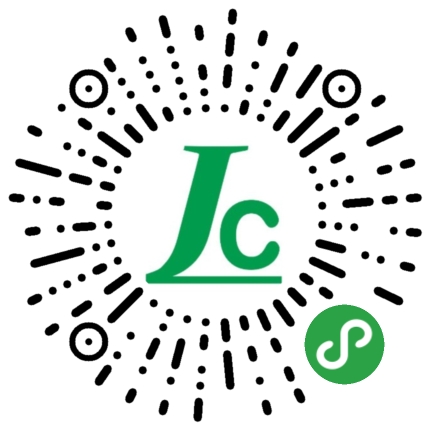



 粵公網安備 44030402000745號
粵公網安備 44030402000745號 